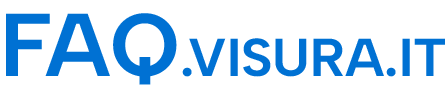In quest’area è possibile visionare le guide per la gestione / modifica del profilo di iscrizione sul portale Tinexta Visura.
Utilizzo Profilo
Recupero Credenziali di accesso
Qualora non dovesse ricordare username e password di accesso al portale, può effettuare il recupero delle credenziali collegandosi al sito www.visura.it .
Cliccare sulla funzione ACCEDI AI SERVIZI (1) disponibile in alto a destra e successivamente “Hai dimenticato la password o la username?” (2):
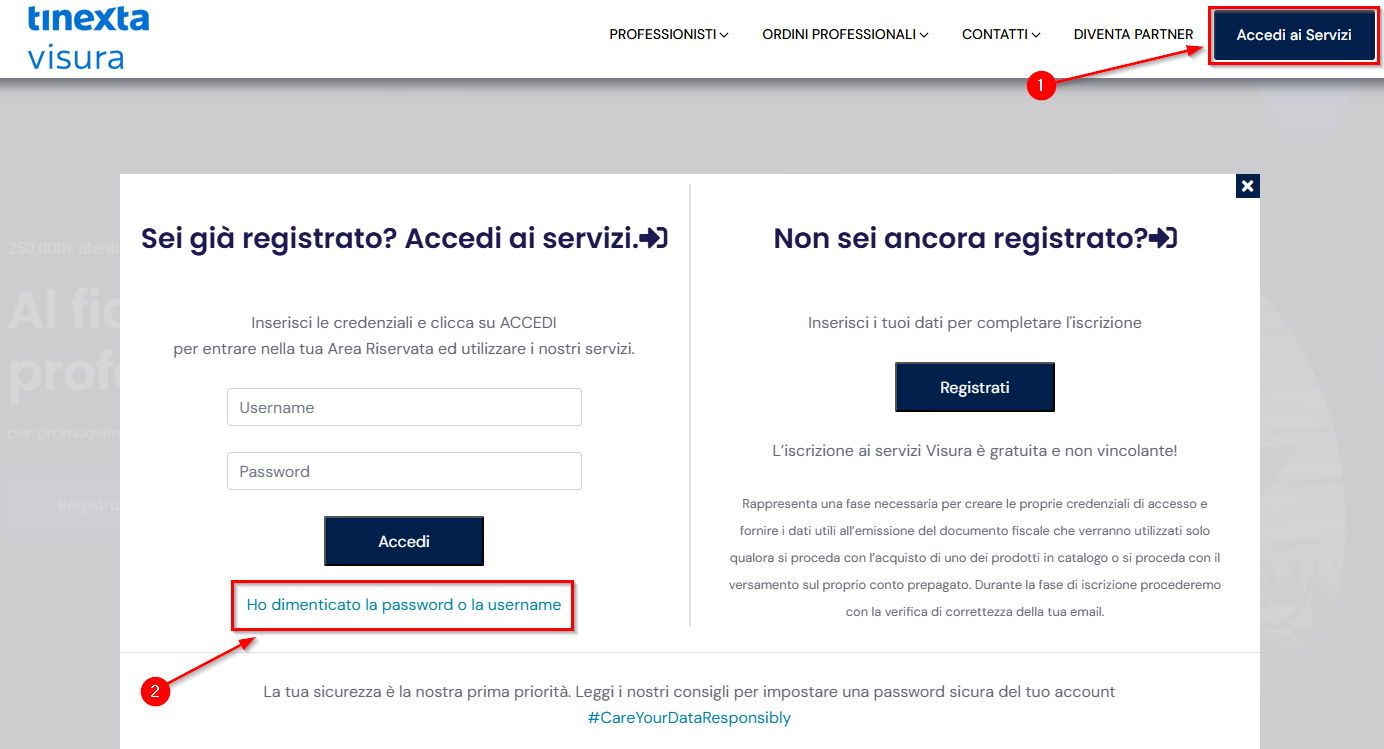
Per RECUPERARE la USERNAME :
Qualora non si ricordi né la username né la password di accesso al sito, cliccare sulla voce RECUPERO USERNAME (1) presente nel menù in alto. Inserire, nell’apposita area, il codice fiscale (2) della persona fisica intestataria dell’utenza, spuntare “Non sono un robot” (3) nel reCAPTCHA e cliccare su AVVIA RECUPERO USERNAME (4). Verrà automaticamente inviata un’e-mail all’indirizzo indicato nel profilo contenente la USERNAME:
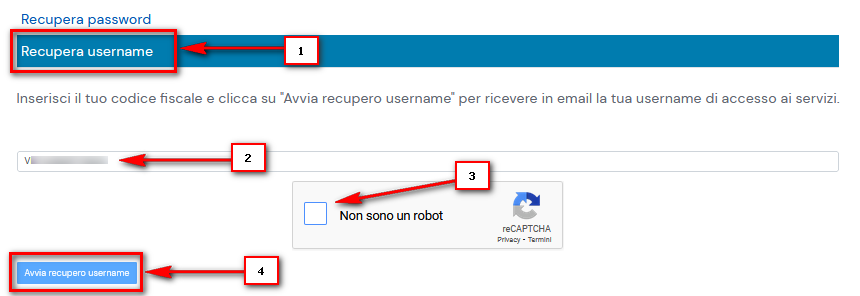
Per RECUPERARE la PASSWORD:
Qualora non si ricordi né la username né la password di accesso al sito, cliccare sulla voce RECUPERO PASSWORD (1) presente nel menù in alto. Inserire, nell’apposita area, la username precedentemente recuperata o già in possesso (2), spuntare “Non sono un robot” (3) nel reCAPTCHA e cliccare su AVVIA RECUPERO PASSWORD (4). Verrà automaticamente inviata un’e-mail all’indirizzo indicato nel profilo contenente la PASSWORD:
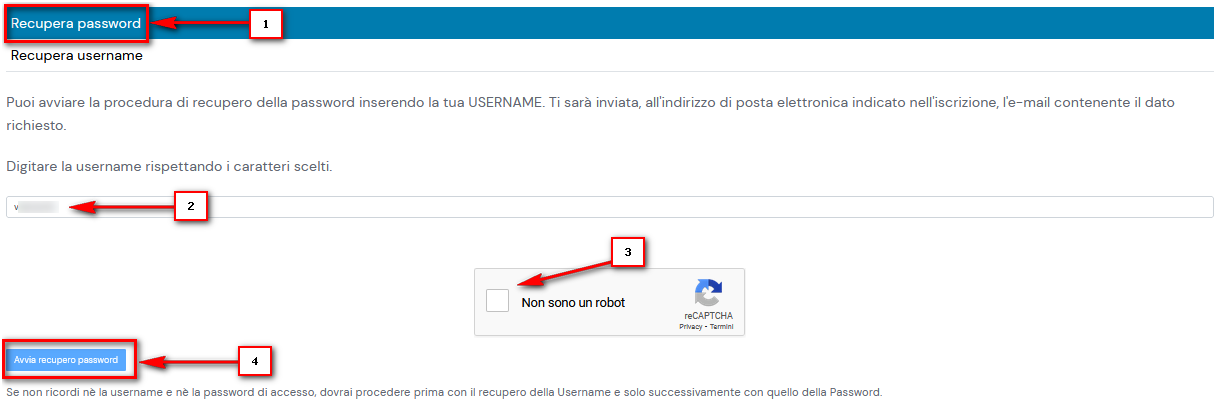
N.B. Dopo aver eseguito l’accesso con la password provvisoria il sistema Le chiederà nell’immediato di procedere con l’impostazione di una password personalizzata. Per visionare la procedura da effettuare, cliccare QUI.
Come posso modificare i dati del profilo?
N.B. Non è possibile modificare il nome, cognome, codice fiscale e la username di accesso al portale.
Per modificare i dati del profilo bisognerà accedere, con username e password, al portale della propria iscrizione.
Effettuato l’accesso, cliccare sulla voce PROFILO (1) presente nel menù orizzontale in alto e, nel sotto elenco, MODIFICA PROFILO (2):
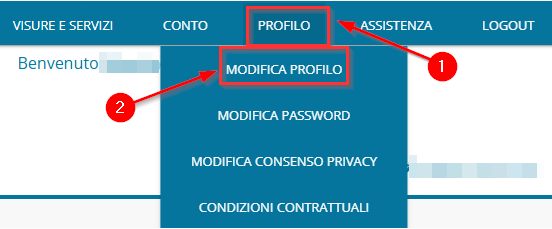
Nella pagina che si aprirà a video, effettuare la modifica dei dati che si desidera variare e cliccare su SALVA in basso a destra:
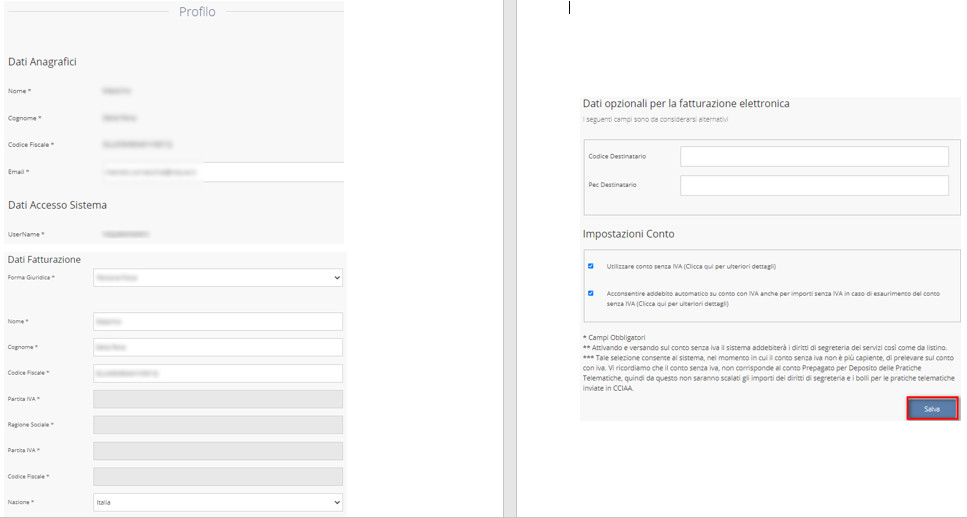
Si visualizzerà la schermata di conferma avvenuta operazione:
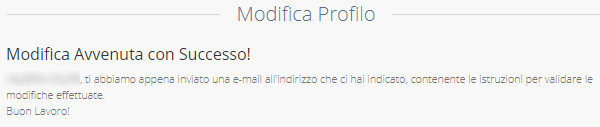
Verrà inviata una mail, all’indiritto presente sul profilo, contente il link per confermare e/o annullare la modifica eseguita:

Solo dopo la conferma, i dati saranno effettivamente modificati.
Come posso modificare la password di accesso al portale?
Per modificare la password di accesso è necessario accedere, con username e password, al portale della propria iscrizione.
Effettuato l’accesso, cliccare sulla voce PROFILO (1) presente nel menù orizzontale in alto e, nel sotto elenco, MODIFICA PASSWORD (2):

Nella pagina che si aprirà a video, effettuare la modifica della password inserendo prima la password attuale, la nuova password (che dovrà rispettare tutti i parametri indicati) ripere la nuova password e infine, cliccare su SALVA:
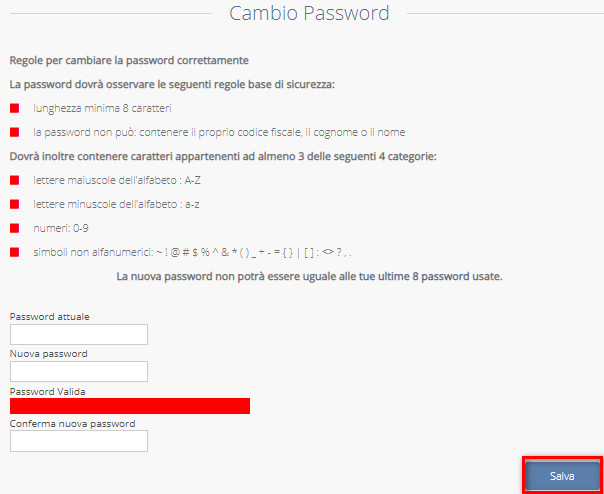
La password verrà modificata nell’immediato.
Sarà inviata una mail all’indirizzo presente sul profilo per la conferma della modifica effettuata.
Come posso visualizzare e modificare le condizioni della privacy?
Per visualizza e modificare le condizioni della privacy del sito, sarà necessario accedere, con username e password, al portale della propria iscrizione.
Effettuato l’accesso, cliccare sulla voce PROFILO (1) presente nel menù orizzontale in alto e, nel sotto elenco, MODIFICA CONDIZIONI PRIVACY (2):
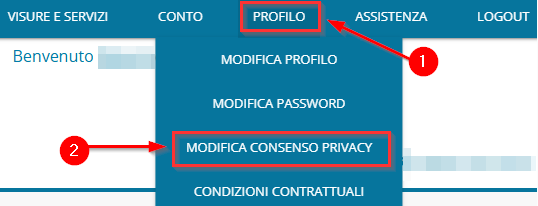
Nella pagina che si aprirà a video, verranno mostrate le condizioni della privacy. Si potranno effettuare le modifiche di proprio interesse e infine cliccare su SALVA:
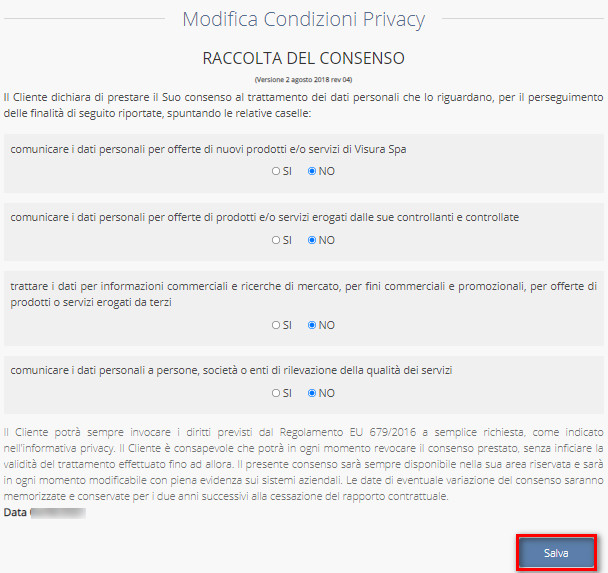
Si visualizzerà la schermata di conferma avvenuta operazione:

Il sistema invierà una mail, all’indirizzo presente sul profilo, contenente il link per confermare / annullare le modifiche appena effettuate:
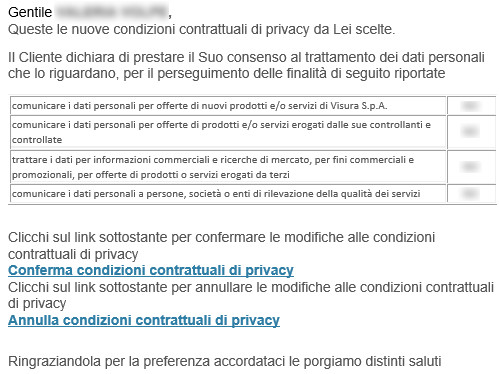
Dopo aver cliccato sul link, le modifiche saranno effettivamente confermate.
Come posso visualizzare le condizioni contrattuali?
Per modificare i dati del profilo bisognerà accedere, con username e password, al portale della propria iscrizione.
Effettuato l’accesso, cliccare sulla voce PROFILO (1) presente nel menù orizzontale in alto e, nel sotto elenco, CONDIZIONI CONTRATTUALI (2):

Nella pagina che si aprirà a video si potranno visualizzare le condizioni contrattuali del sito, sottoscritte in fare di iscrizioni:
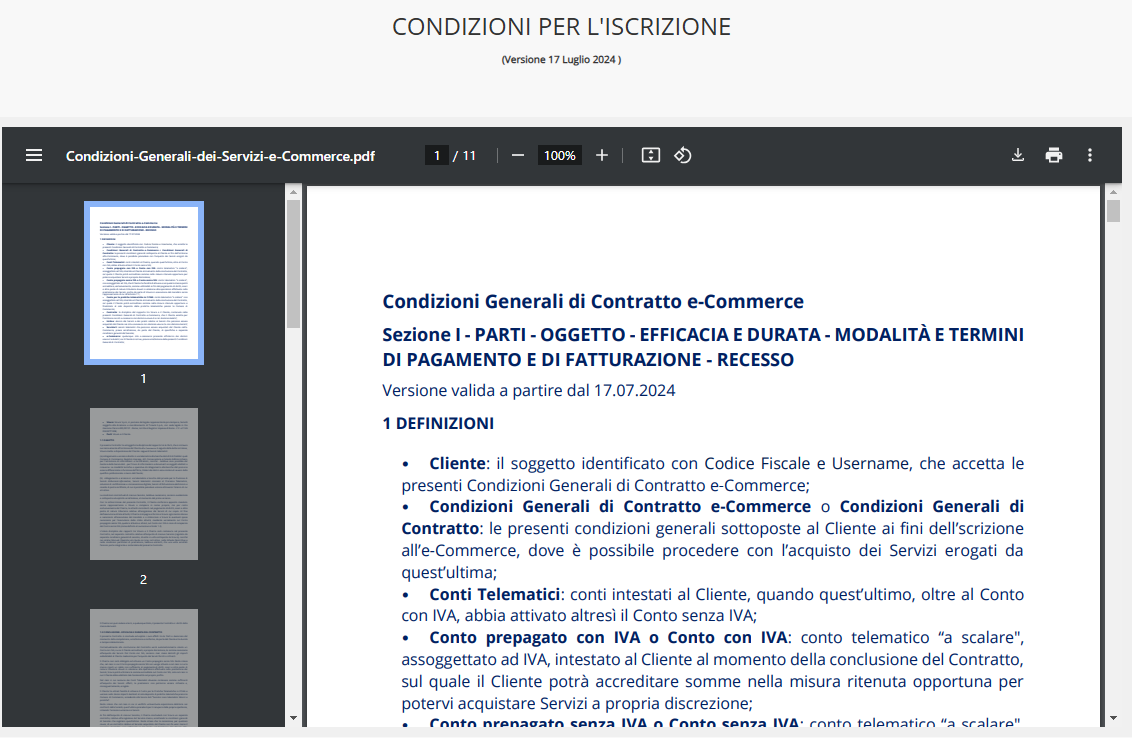
Quando accedo al mio profilo non mi fa procedere per la scelta della modifica delle condizioni Privacy, cosa devo fare?
Se accedendo al portale della propria iscrizione si riscontra il messaggio sottostante senza visualizzare il tasto SALVA sta a significare che la modifica delle condizioni privacy è stata iniziata e non conclusa, pertanto, il sistema specifica con un messaggio in rosso la data (1) di quando è stata iniziata la procedura e l’indirizzo mail (2) sul quale è stato inviato il messaggio per completare l’operazione cliccando sul link di conferma:

Sarà necessario ritrovare la mail per confermare (1) o annullare (2) le modifiche:
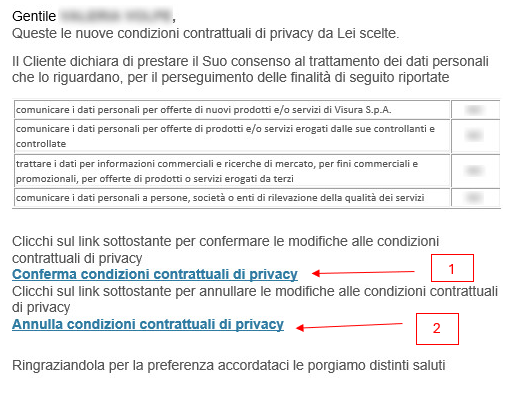
Nel caso la mail fosse stata cancellata per errore basterà inviare una mail all’ indirizzo: customercare@visura.it indicando nell’oggetto: “MODIFICA CONDIZIONI PRIVACY” e nel testo il codice fiscale del soggetto (persona fisica) iscritta al portale con la richiesta di annullamento della procedura iniziata e non conclusa.
Come posso modificare la password scaduta o provvisoria?
Il sito chiederà la modifica della password di accesso ogni 90 gg per ragioni di sicurezza e privacy dei clienti, inoltre, la stessa richiesta verrà effettuata quando si procedere al recupero dati login che richiede l’assegnazione di una password provvisoria.
Per procedere alla modifica si dovrà, nella sezione PASSWORD ATTUALE (1) andrà inserita quella utilizzata in precedenza per accedere o quella provvisoria ricevuta via mail in fase di recupero dati login, su NUOVA PASSWORD e CONFERMA NUOVA PASSWORD (2) si dovrà inserire un dato personalizzato rispettando tutti i criteri minimi richiesti:
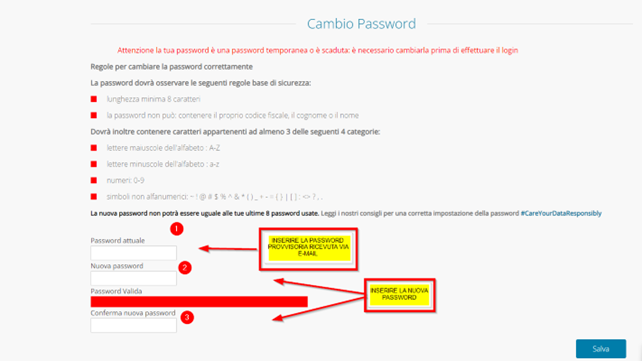
Se il sistema indica PASSWORD VALIDA con indicatore di colore verde basterà cliccare su SALVA per iniziare a navigare all’interno del portale:
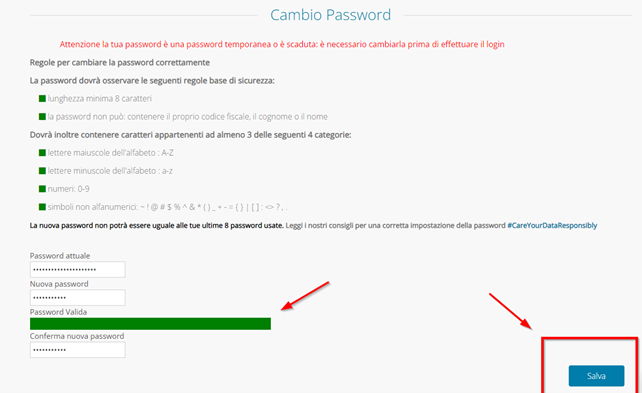
Qualora l’indicatore PASSWORD VALIDA fosse di colore rosso, vorrebbe dire che la nuova password non rispetta i criteri minimi indicati.
Qualora, cliccando sul tasto SALVA, il sistema mostra nuovamente la richiesta di modifica del dato, vuol dire che qualche dato non risulta essere corretto, in alto a destra, verrà specificato l’errore.